AI怎么制作3D环绕贴图字体?ai中想要制作一个立体环形排列的文字,该怎么制作这种创意的文字排列效果呢?下面我们就来看看ai文字三维环形排列的技巧,需要的朋友可以参考下
如何在AI里为3D环绕后的图案设置好看的贴图呢?今天我们就来看看使用ai制作创意立体环形文字的技巧。
- 软件名称:
- Adobe Illustrator(AI矢量图片制作软件) 2020 v24.3.0.569 安装版
- 软件大小:
- 1.46GB
- 更新时间:
- 2021-03-14

1、双击运行AI软件,进入软件的主页面,并随意书写一段文字;

2、使用快捷键,按住Alt键复制几组文字;
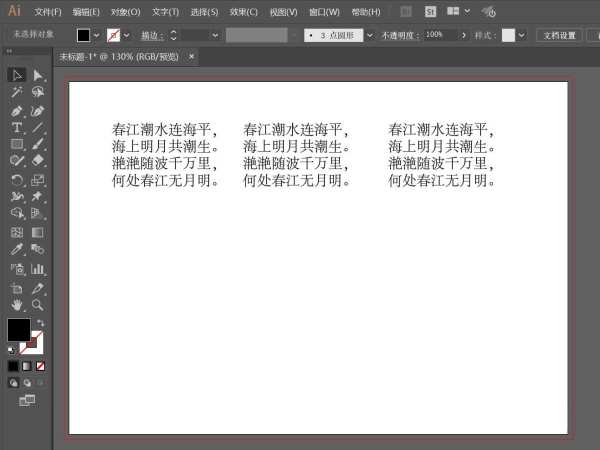
3、依次点击“窗口”-“符号”打开符号窗口,全选文字,拖入符号窗口,新建一个符号;

4、使用椭圆工具绘制一个圆形,并依次执行效果-3D-凸出和斜角操作;

5、选择表面,应用刚刚新建的符号,点击“缩放以适合”,并勾选“三维模型不可见”;

6、点击确定,这样好看的文字环绕就绘制好了!

注意事项:
贴图需要选择图案的合适表面
勾选三维模型不可见!
以上就是AI怎么制作3D环绕贴图字体? ai文字三维环形排版的效果的详细内容,更多请关注0133技术站其它相关文章!








